8 aplikacij za Windows 8.1 za priklop na namizje in kako to narediti
Miscellanea / / February 11, 2022
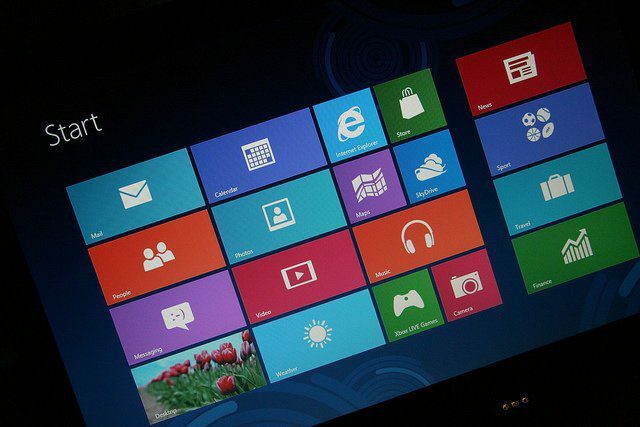
Windows 8 je prinesel sodobne aplikacije in nov začetni zaslon. ni ti bilo mar. Windows 8.1 vam je ponudil način, da se zaženete neposredno na namizje in obdržite čim bolj stran od aplikacij Modern/Metro, skočil si na ta vlak. Moja zgodba je bila podobna. Toda z operacijskim sistemom Windows 8.1 je MS naredil majhne, subtilne spremembe v načinu obnašanja sodobnih aplikacij.
Te spremembe, če želite uporabiti, lahko vam pomaga nemoteno izvajati sodobne in stare aplikacije vzporedno. Še posebej, če imate 23-palčni zaslon. Kako točno? Pa ugotovimo.
Kako priklopiti aplikacije Windows 8.1
Kar lahko storite, je, da zaženete katero koli sodobno aplikacijo in gledate, kako zaseda celoten zaslon. Pomaknite miško na vrh in videli boste, da se pojavi naslovna vrstica. Kliknite in pridržite ter podrgnite aplikacijo v kateri koli kot zaslona.
Zdaj bo zavzel najmanjši prostor, ki mu ga je dodelil razvijalec aplikacije. V nekaterih primerih, kot sta Twitter in Mail, ki sta zasnovana za uporabo v teh primerih, imata poseben zasidrani uporabniški vmesnik in zavzemata približno 1/5 zaslona.
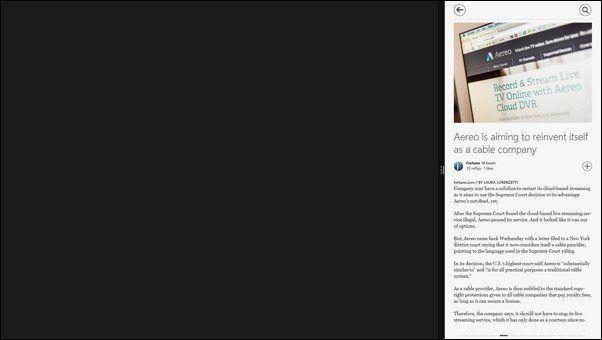
Zdaj pojdite na zgornji levi rob zaslona, počakajte sekundo in videli boste svoj namizje v predogledu ga povlecite v prazen prostor in tam bo ostal. Aplikacije v trgovini Windows so zdaj prikazane tudi v opravilni vrstici, kar pomeni, da lahko preprosto preklapljate med zasidranimi aplikacijami ali dodate več, če želite.
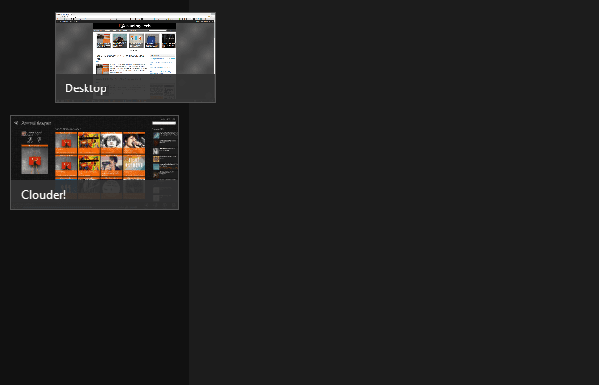
Vsaka aplikacija Windows Store je odzivna, kar pomeni, da se bo, tudi če nima posebnega uporabniškega vmesnika, še vedno posodobila, da vam pokaže najboljše dele, ko je priklopljena. In zahvaljujoč sistemu Windows 8.1, lahko zdaj spremenite velikost sodobnih aplikacij tako, da so poljubne širine. Za razliko od Windows 8 ni treba, da so togi 25%, 50% ali 100%. To zelo pomaga.
Brez odlašanja se pogovorimo o tem, kako najbolje izkoristiti to funkcijo priklopa.
1. Twitter in drugi družbeni mediji
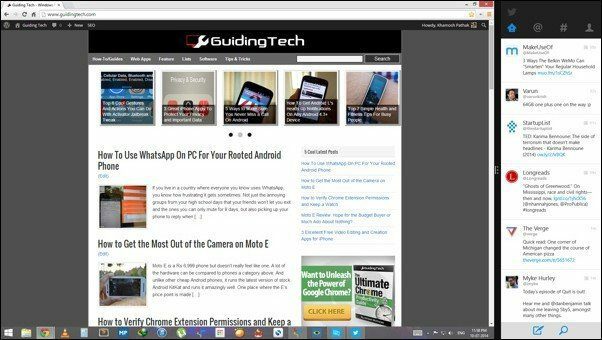
Uradna aplikacija Twitter deluje odlično, ko je pritrjen ob strani. Če delate na spletu in se zanašate na Twitter za pridobivanje in deljenje informacij, je lahko vedno koristen dostop do Twitterja. Enako lahko storite z drugimi družbenimi omrežji všečkati Facebook.
2. Klepetajte z IM+
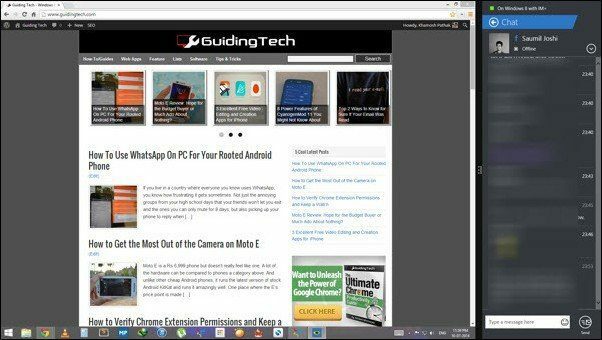
Se vam zdi utrujajoče odpiranje spletne strani Facebook ali Gmail vsakič, ko prejmete sporočilo Facebook ali obvestilo o pogovoru Hangout? Najslabše je, da odprete Facebook, da odgovorite na sporočilo, in pol ure pozneje ugotovite, da brezciljno brskate.
Če želite izgubljati manj časa in biti bolj produktivni, namestite IM+ Messenger. To je brezplačna aplikacija z oglasi, vendar se ne prikažejo, ko je aplikacija zasidrana ob strani. In aplikacija podpira veliko več storitev, kot so Jabber, ICQ itd.
3. Ostanite na vrhu pošte
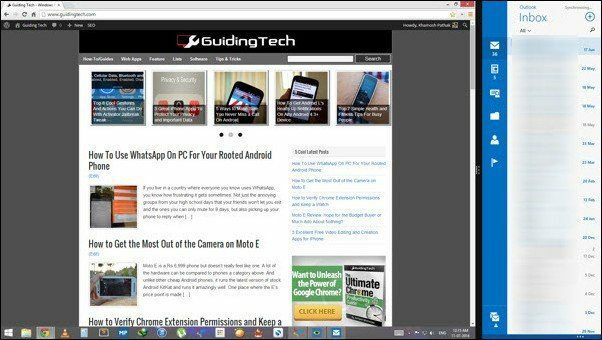
The Sodobna aplikacija UI Mail Priznam, ni najboljši odjemalec, vendar deluje dobro, če imate račun Outlook za delo. Če je priklopljen, je lahko dobra spodbuda za vašo produktivnost in blagodat za vašega šefa.
4. Branje novic z Flipboard ali News360
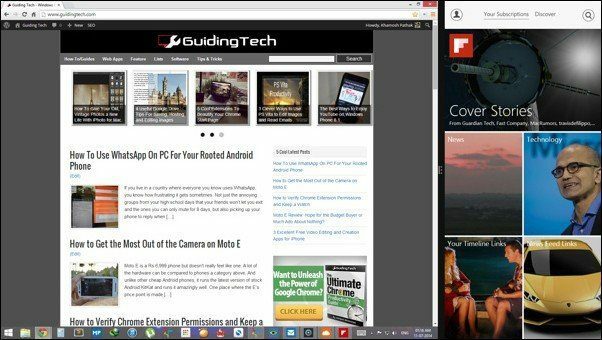
Flipboard je lepa zbiralnik novic v slogu revije na voljo na številnih platformah. Samo izberite svoja zanimanja in prikazal vam bo ustrezen vir. Zasidrani pogled aplikacije vam omogoča popoln dostop do odstranjenih člankov v obliki, ki je lahko berljiva.
Seveda je uporabniški vmesnik aplikacije razvit za zaslon na dotik, vendar se mi je zdelo, da je pomik miške za obračanje strani ustrezen in hiter. Lahko tudi uporabite Novice360 vendar ni tako lep ali močan kot Flipboard.
5. Vse gre z UCBrowserHD
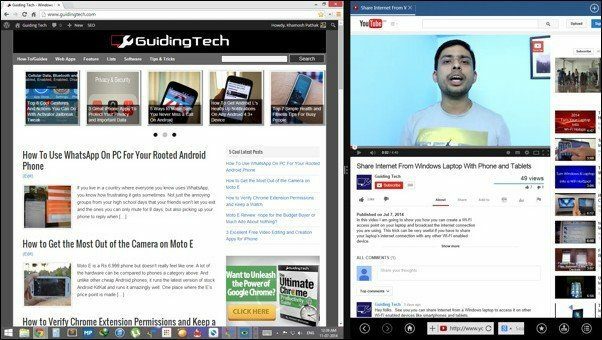
Uporaba Internet Explorerja v sodobnem uporabniškem vmesniku v sistemu Windows 8.1 je težavna, če ga nimate nastavljenega kot privzeti brskalnik in tega ne bi želel niti sovražniku. Torej druga najboljša alternativa v UCBrowserHD, namizni bratranec mogočnega brskalnika Windows Phone.
Je lahek, hiter in vam bo omogočil zagon katere koli spletne strani, ki jo želite. Nima namenskega zasidranega uporabniškega vmesnika, kot je Twitter, in zavzame približno 40 % prostora na zaslonu, vendar je lahko v pomoč pri večopravilnosti, če uporabljate spletne aplikacije za stvari, kot so pošta, beleženje ali celo pisanje.
6. Zapisovanje z OneNote ali Evernote
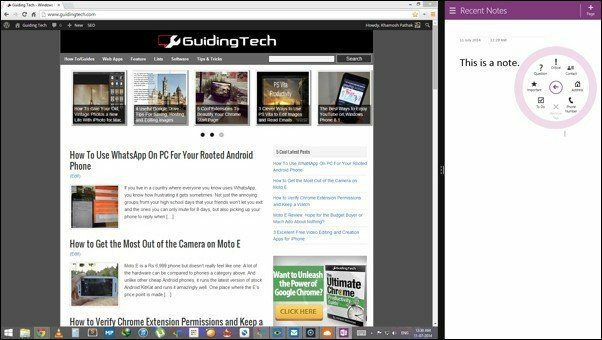
Še eno presenečenje iz MS tabora v zadnjem času je bilo OneNote, ki ni samo brezplačen in na voljo na vseh večjih platformah, ampak je tudi podprt OneDrive oblak. Dovolj dobro, da je vaš izbrani beležnik. Ima uporabniški vmesnik, ki temelji na kolesih za možnosti namesto postavitve traku, ki je narejen za dotik in se je ni tako enostavno navaditi z miško, vendar tudi ni tako slabo.
Če vam OneNote ni dovolj, je vedno Evernote Touch. Moderna aplikacija je lahka z viri v primerjavi z namizno aplikacijo vendar je tudi bliskovito hiter za uporabo.
7. Poslušanje glasbe ali podcastov
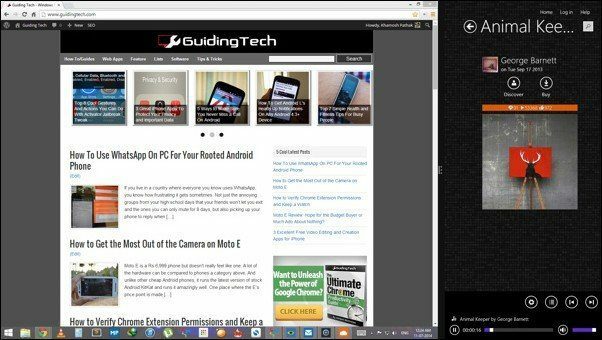
Radi poslušate radio? Pretok glasbe iz SoundClouda oz Glasbena aplikacija? Priključite aplikacijo ob strani in vedno boste imeli dostop do glasbene skrinjice, kar bo olajšalo preskakovanje skladb, spreminjanje skladb in urejanje seznama predvajanja.
Enako lahko storite s podcasti z Podcasti! app.
8. Juhu! Produktivnost!
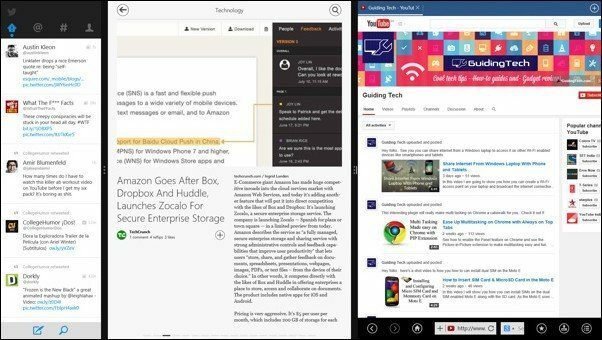
In seveda lahko postanete nori in imate naenkrat zagnane tri sodobne aplikacije, ki konfigurirate širino od ločil tako, da ustreza vašim potrebam.
Kaj menite o tej moderni in stari poroki?
Kaj menite o uporabi sodobnih aplikacij, pritrjenih poleg namizja? Ali nudijo dovolj vrednosti, da jih lahko uporabite? Ali sem zamudil aplikacijo? Sporočite mi v spodnjih komentarjih.
Kredit za najvišjo sliko: Pete.
Nazadnje posodobljeno 3. februarja 2022
Zgornji članek lahko vsebuje pridružene povezave, ki pomagajo podpirati Guiding Tech. Vendar to ne vpliva na našo uredniško integriteto. Vsebina ostaja nepristranska in pristna.



